Naredite Siri bolj uporabno z bližnjicami po meri
Ko smo Siri prvič predstavili iPhone 4S, smo bili precej razneseni. Zvenelo je tako naravno in dejansko razumelo skoraj vse, kar ste rekli.
Ker je dobro, Alexa in brezimni Google Assistant prehitel Siri iz praktične perspektive uporabnosti. Vendar pa ima Siri zdaj zelo zmogljiv nabor funkcij, ki omogočajo integracijo s programi drugih izdelovalcev.
To se imenuje Bližnjice za Siri in z njim lahko ustvarite, kar je učinkovito makro, kjer bo po meri ustvarjen ukaz sprožil vrsto dejanj.
Pridobivanje aplikacije
Bližnjice morda niso nameščene na vaši napravi iOS, vsaj v našem iPad Pro manjkajo. To je manjše bridkanje, ki ga zlahka rešite s potovanjem v App Store. To je aplikacija, ki jo iščete.
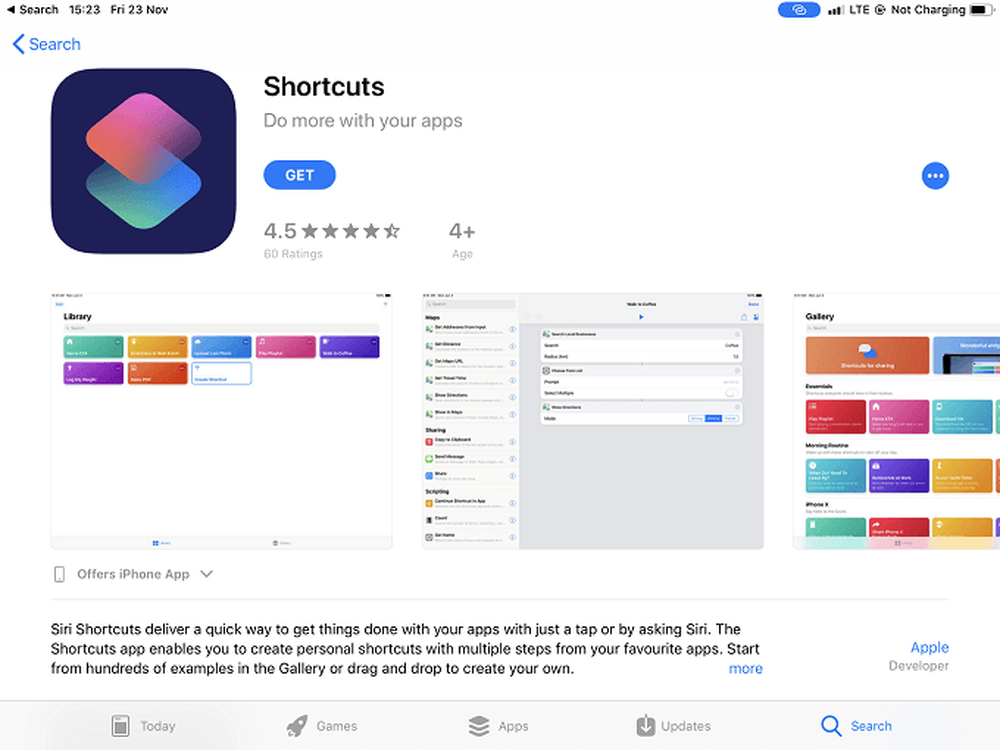
Ko je nameščen odprite aplikacijo tako da lahko začnemo ustvarjati bližnjico.
Brskanje po Galeriji
Ko odprete aplikacijo, boste opazili, da obstajata dva glavna odseka. The Knjižnica in Galerija.
V knjižnici najdete aktivne bližnjice, ki ste jih ustvarili ali prenesli iz galerije. Galerija, kot ste opazili, je zbirka bližnjic, ki ste jih že ustvarili.
Vedno je dobro, da najprej preverite galerijo za bližnjico, ki ustreza tistemu, kar potrebujete. Tudi bližnjica, ki je blizu, je dobra stvar, ker jo je lažje potegniti kot narediti iz nič.
V tem članku bomo našli bližnjico v galeriji, jo premaknili v našo knjižnico in nato videli, kako je bila zgrajena, da bi izvedeli, kako narediti lastno bližnjico.
Zgrabi bližnjico iz galerije
Po odprtju aplikacije, tapnite »Galerija«. Videli boste to izbiro bližnjic.

Uporabili bomo bližnjico Glasno preberite članek za predstavitvene namene. Torej vnesite to v iskalno vrstico.
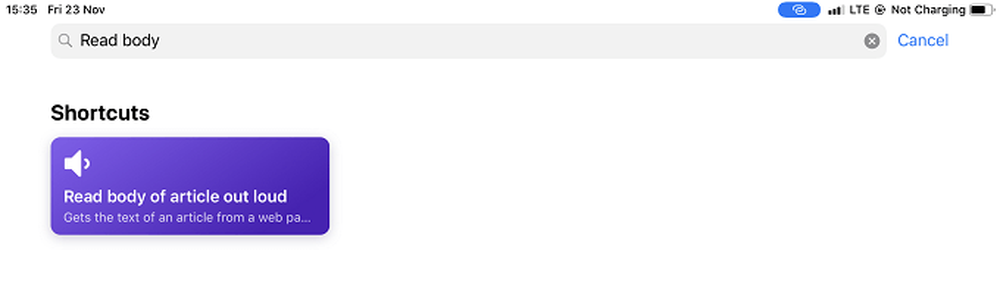
Dotaknite se bližnjice in tapnite »Pridobi bližnjico«
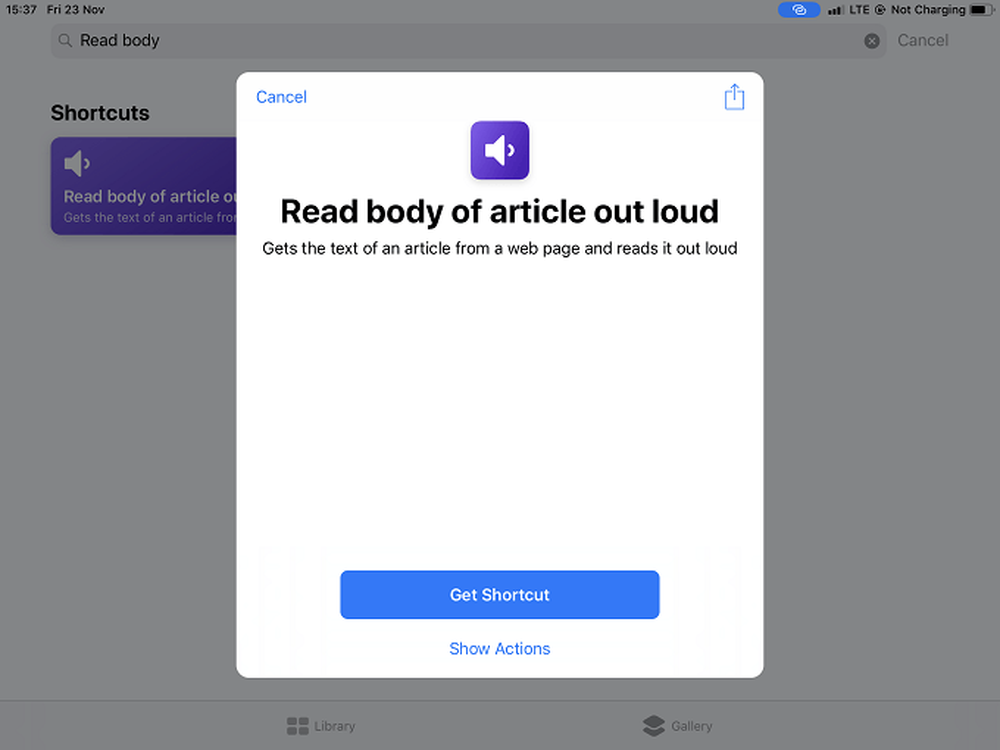
Zdaj pojdite v knjižnico in tapnite tri pike v zgornjem desnem kotu bližnjice.
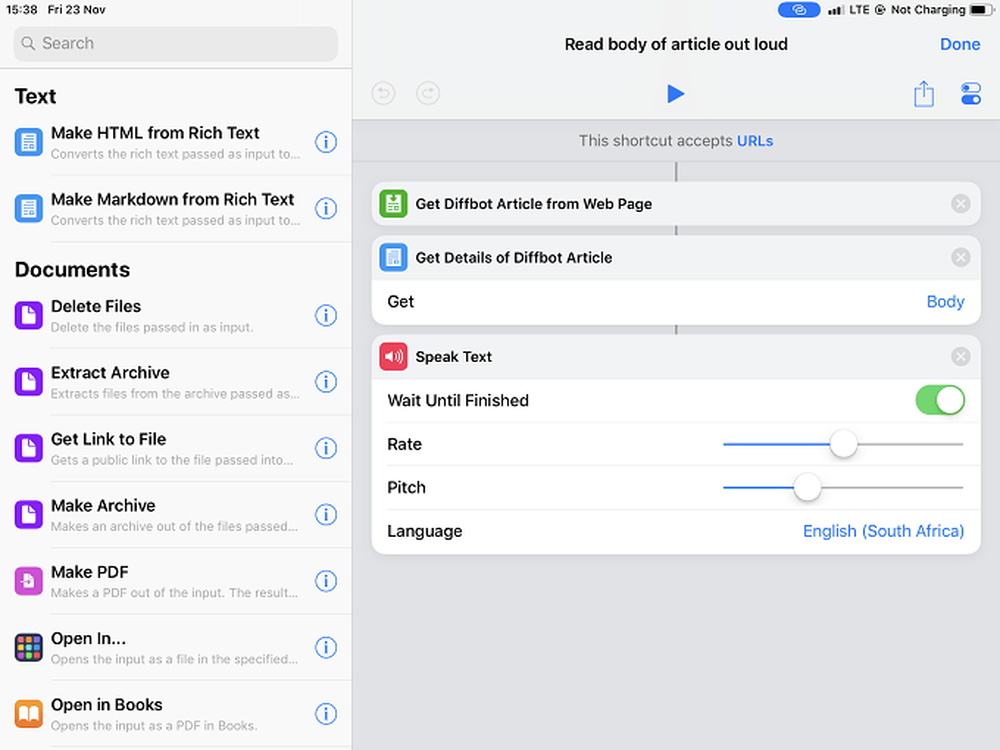
Tukaj si lahko ogledate strukturo bližnjice. Če želite narediti enega, povlecite funkcije od leve v odsek na desni. Tukaj lahko spreminjamo bližnjico do naših potreb, vendar jo bomo pustili tako, kot je.
Ko ustvarite bližnjico iz nič, je edina razlika v tem, da bo desni del prazen, kar vam bo prepustilo, katere gradnike želite uporabiti.
Čeprav je bližnjica zdaj v vaši knjižnici, še ne bo delovala s Sirijem. Da ga dodate Siri, morate tapnite ikono drsnika v zgornjem desnem kotu zaslona.
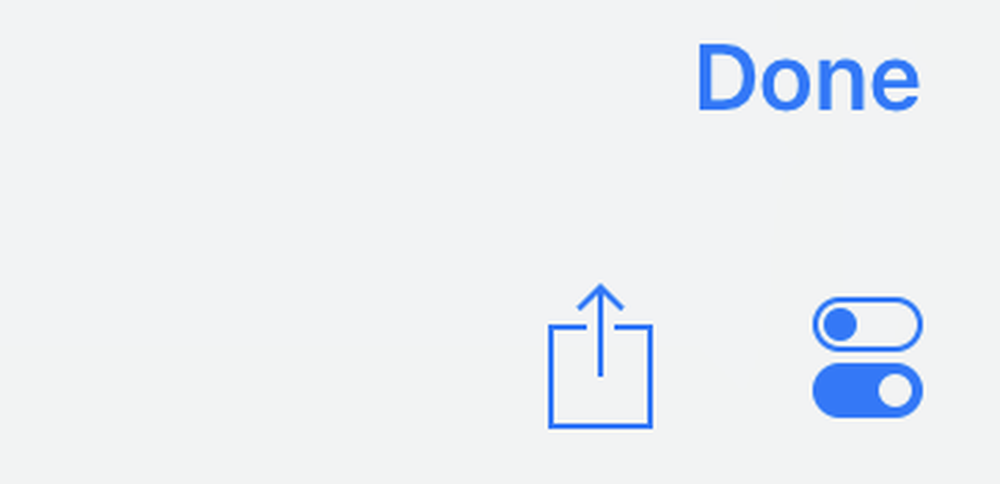
Nato boste videli ta zaslon.
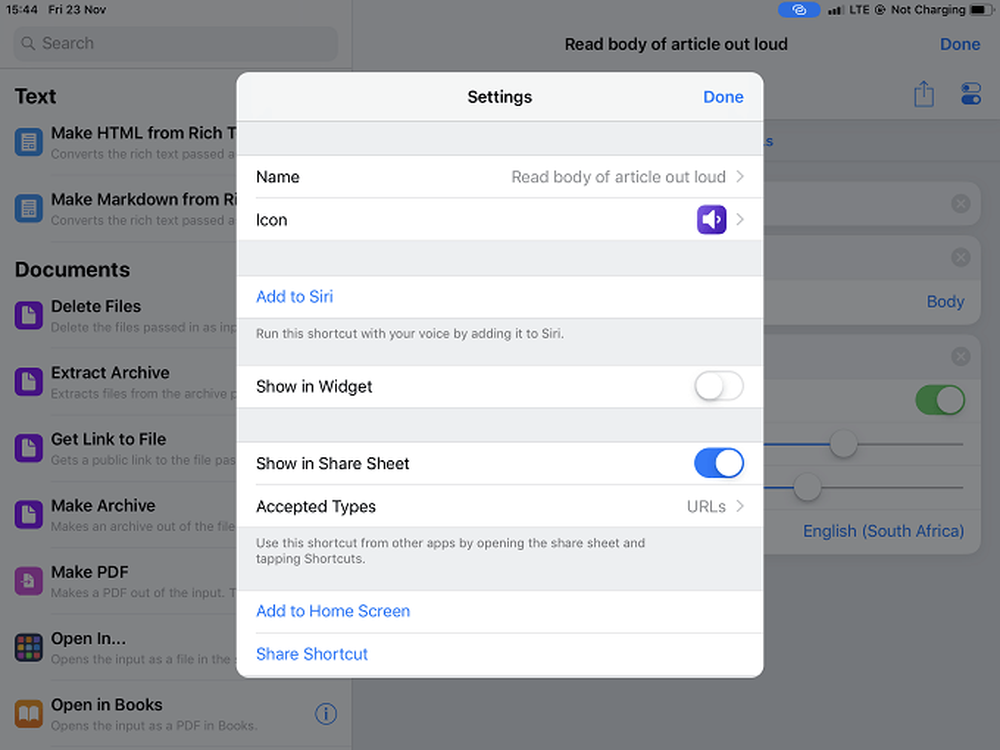
Samo tapnite »Dodaj v Siri« in tukaj ste vzeti.
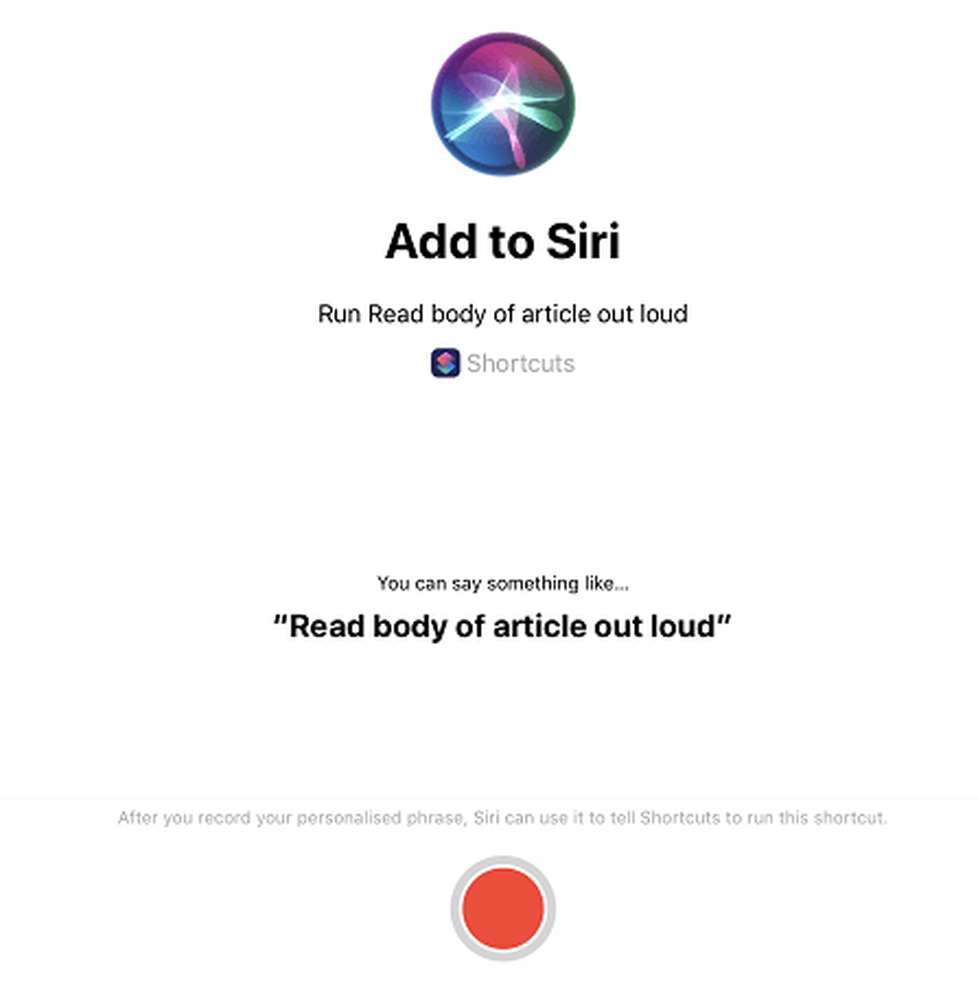
Kot lahko vidite, Siri ponuja predlagano besedno zvezo, ki sproži to bližnjico, lahko pa rečete karkoli želite. Vse kar je ostalo je tapnite rdeči gumb za snemanje in posnemite stavek. Če ste zadovoljni z njo, jo potrdite in vsi ste pripravljeni!




